윈 도 우 Ko_8.1_x64_Super_Manian 설치하고 체험하기
2015.11.12 17:59
안녕하세요 걸핏하면 알맹이 없는 체험기 및 설치기로 매니안닷컴 계정용량 및 트래픽을 잡아먹고
고수님들에게 식상함으로 혀를 차게 하는 허접 선우 오후에 모든걸 포기하고 또 체험기를 쓰고 있습니다
못볼걸 보신 분들은 새로운 안구정화가 필요할것 같구요 그냥 이런것도 있구나, 이런 사람도 있구나
정도로 봐주시는 분들도 계실거 같구요 저랑 비슷한 수준의 회원님들은 같이 공감해 주십시요 ^^*
자 ~~ 그럼 몹쓸넘의 선우의 체험기 아래로 펼쳐집니다 다시한번 말씀 드리지만 영양가는 없다 했습니다

VHDMan1.68로 설치하고 재부팅후 초기 셋업작업하고 들어가니 윈도우7을 풍미하던 시절과는 색다른
광경앞에 약간 흠칫 하고 놀랐습니다 뭘 어떻게 해야 하는지....ㅜㅜ
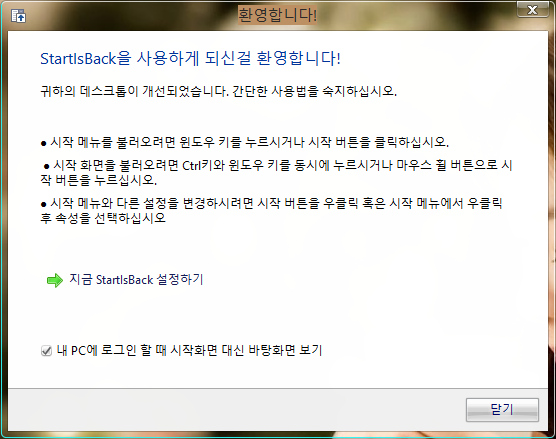
먼저 환영을 해주셔서 감사합니다 그러나 "뜨악~~" StartlsBack을 사용하게 되신걸 환영합니다!
에잇 나중에 다른분들 사용기 보고 그때 결정하자 라고 속으로 외치면서 과감하게 닫기를 눌러 주었습니다
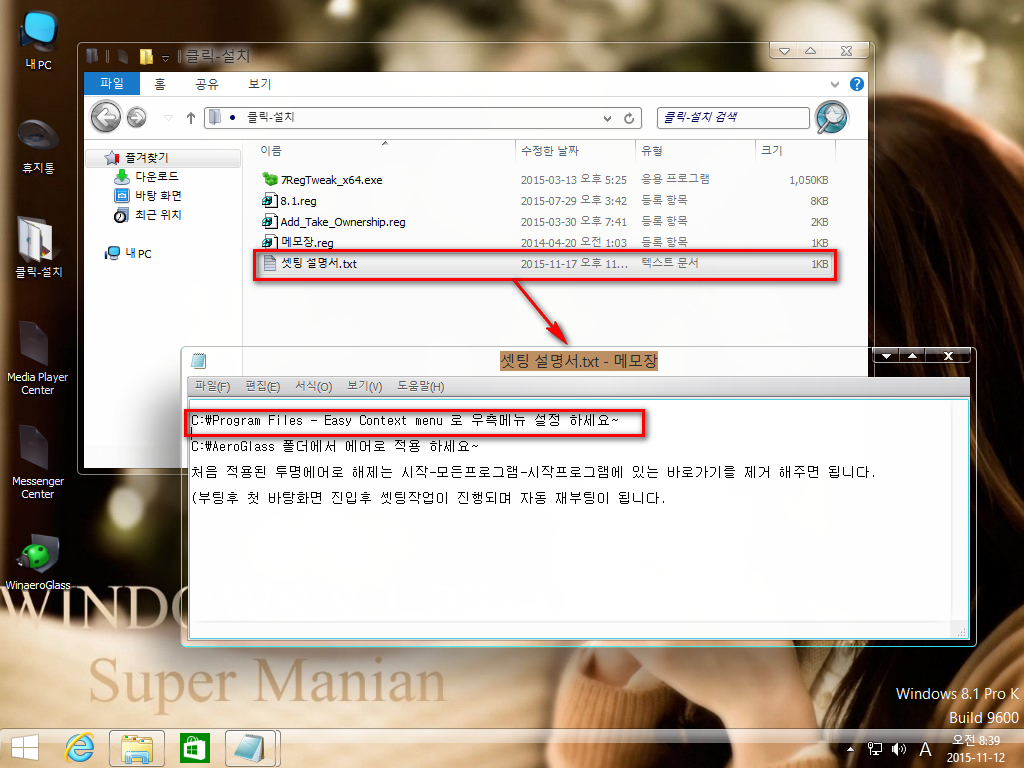
트윅 해주신 그분께서 넣어 놓으신걸까요 심오하게 시작하는 "클릭-설치"
셋팅 설명서.txt가 동봉된 폴더를 열고 들어가서 설명서를 숙지해 봅니다 일단 조심스럽게요^^*
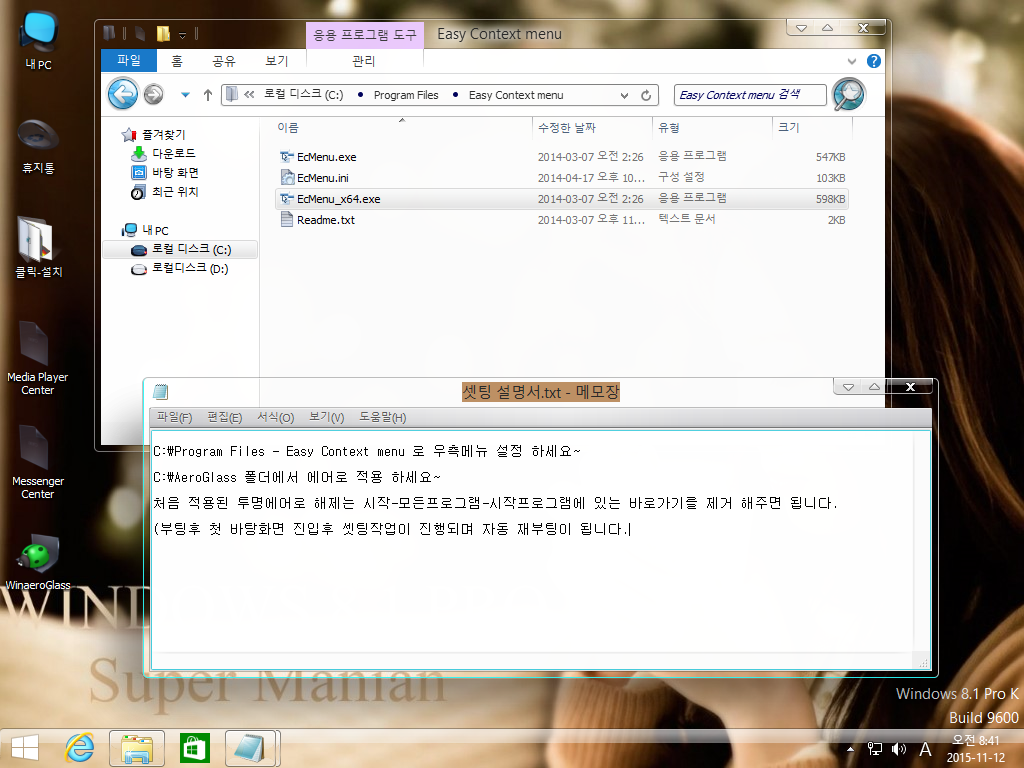
첨이라 고분고분 메뉴얼 대로 하는것이 최고일거란 생각에 ^^* 보통 제 멋대로 하다가 윈도우 새로 설치한것이
비일비재 하므로 신중하게 EcMenu_x64.exe를 클릭하여 보았습니다
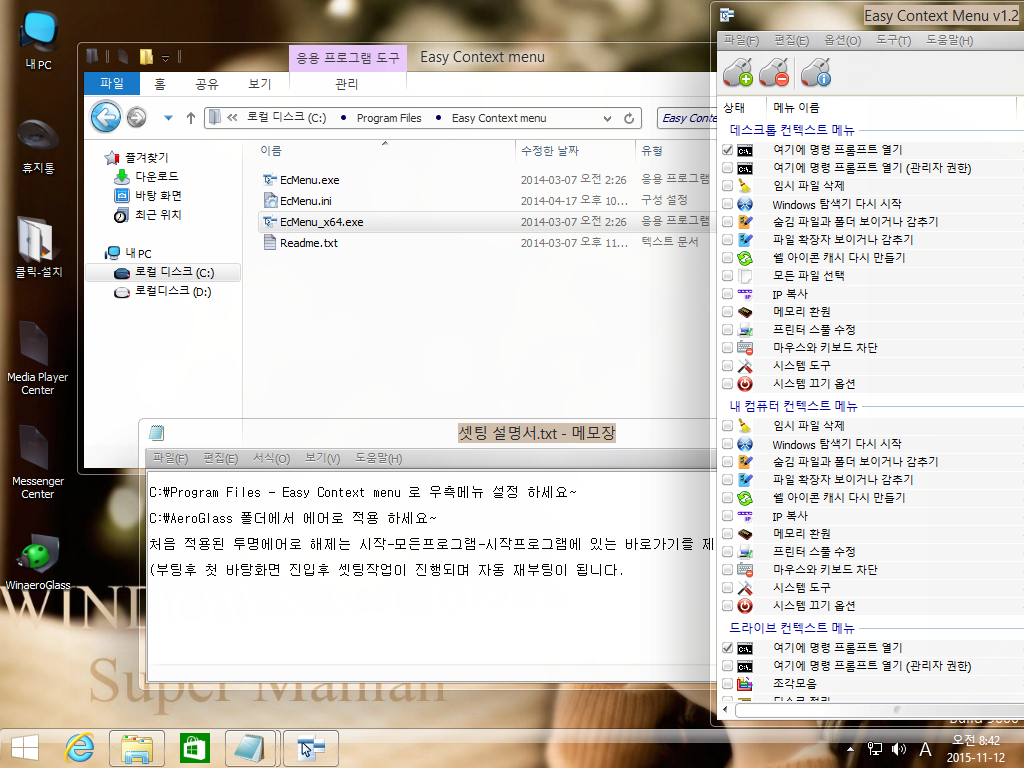
마우스 우클릭시 메뉴를 셋팅하는곳 이더군요 전 아직 잘몰라서 그냥 전부 체크 하였습니다
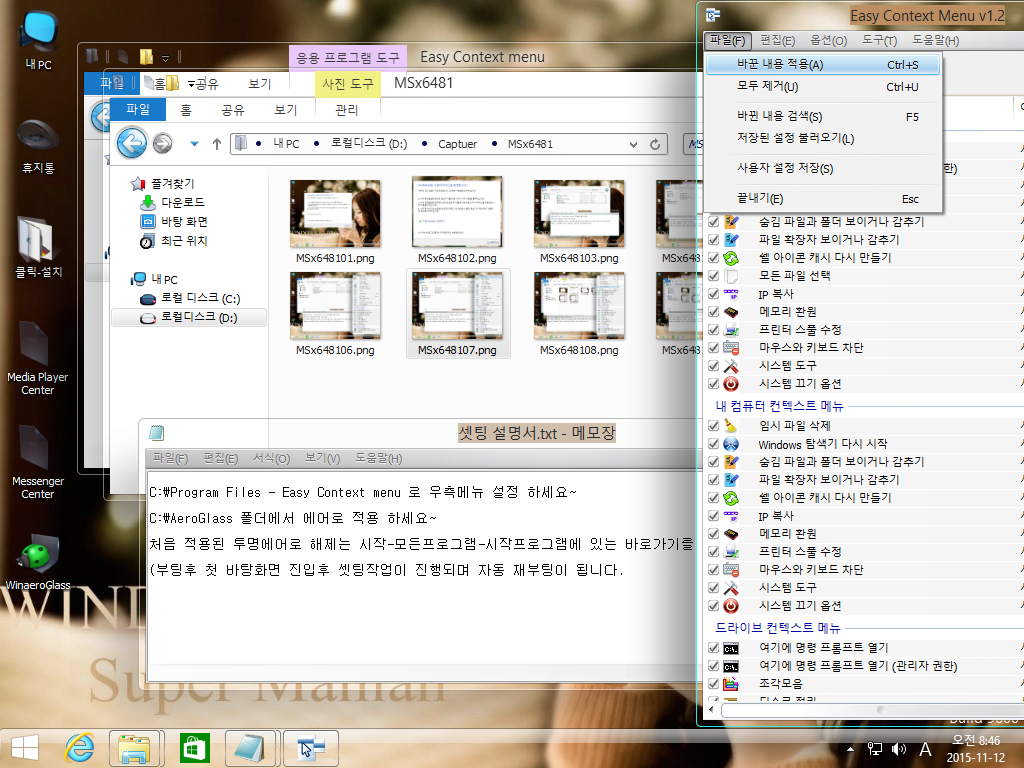
그리고 "파일" --> "바꾼내용 적용" 클릭하여 주었습니다
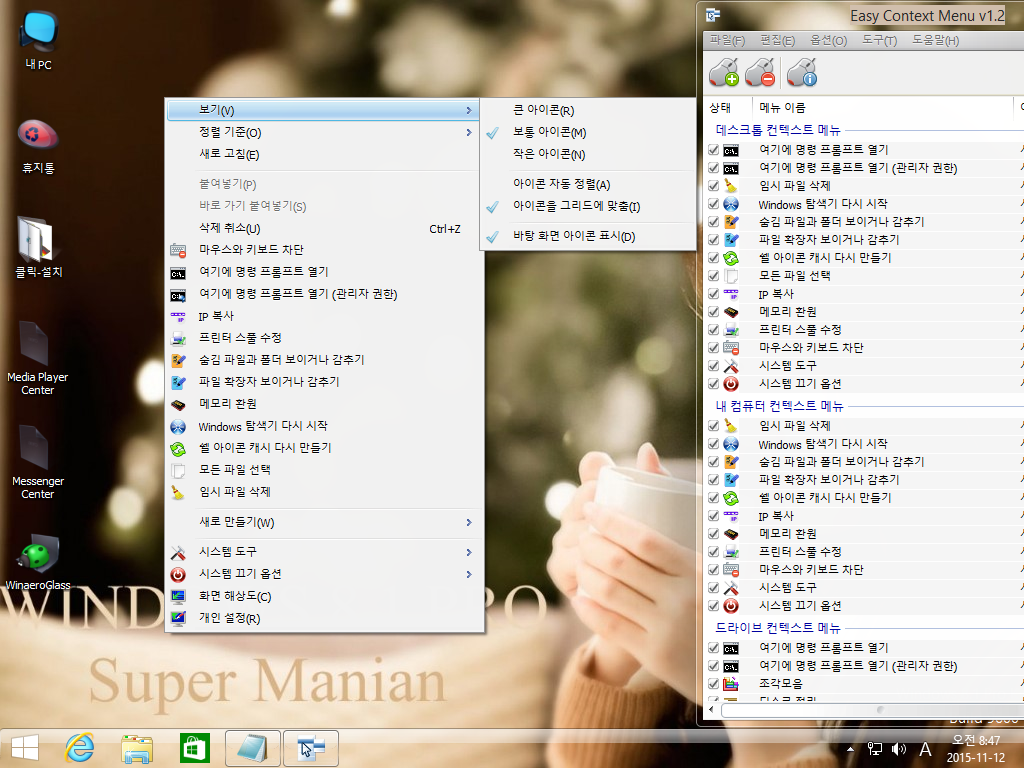
이제 바탕화면 에서 우클릭을 해보니 신기 하게도 메뉴에 아까는 없던 항목들이 빼곡히 들어 있었습니다

Easy Context Menu v1.2 를 적용해 놓으셔서 매우 쉽게 마우스 우클릭시 메뉴를 추가할수 있었습니다
세심한 배려 그 분께 감사의 말씀을 드리고 싶네요 ^^*
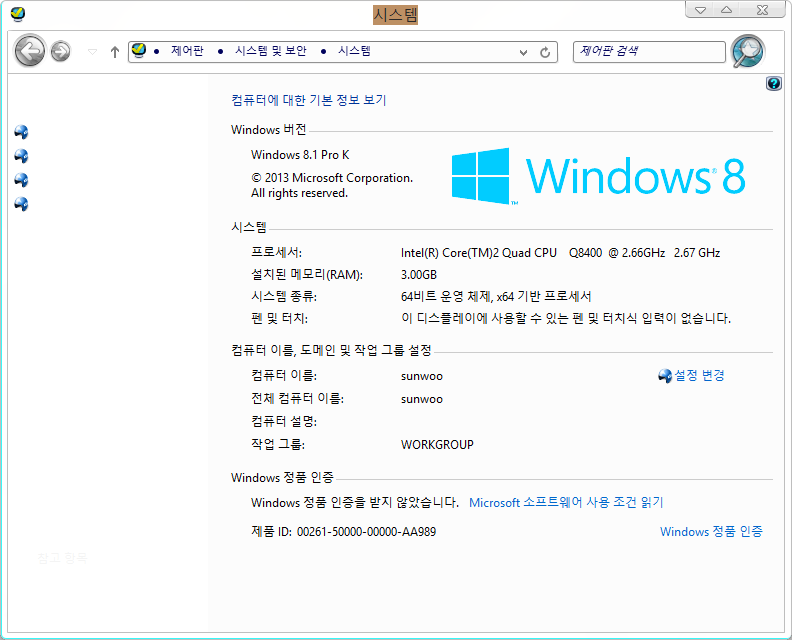
시스템 속성 상기와 같은 요크필드에 램3기가 인증스샷 담아 봅니다 언제나 그렇듯 정품인증은 친구에게
도움을 요청 하시든지 아는 형님께 조르기 신청 하시던지 하셔서 본인들이 스스로 구입을 하셔야겠지요^^*

설치후 몇가지 셋팅하고 운영체제 용량을 확인해 봅니다 9.17GB 나오는군요 64비트다 보니 조금더 크겠지요^^*
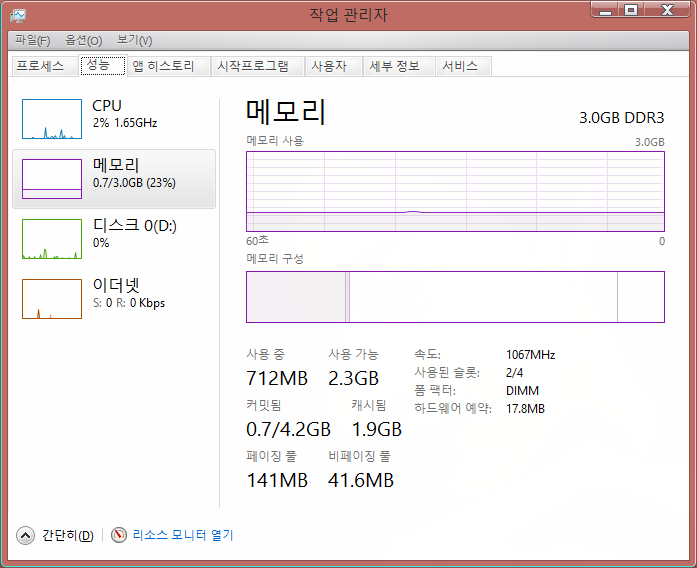
메모리 점유율 23% 언제나 착하디 착한^^* 2.3기가가 대기실 에서 섶외가 올때까지 기다리고 있습니다

그렇게 공부하는 척 하다가 초울트라 대 왕초보가 황급히 달려가고 싶었던곳 바로 이곳 입니다
공부하는 초보의 시력저하 방지 및 안구정화를 위해 세심한 배려를 아끼시지 않으신 듯한 고수님의
마음이 고스란히 묻어나는 이곳 ^^*

제 모니터가 갑자기 개천에서 용난듯 광채를 발광합니다 너무 아름답네요 모델도 색감도^^*
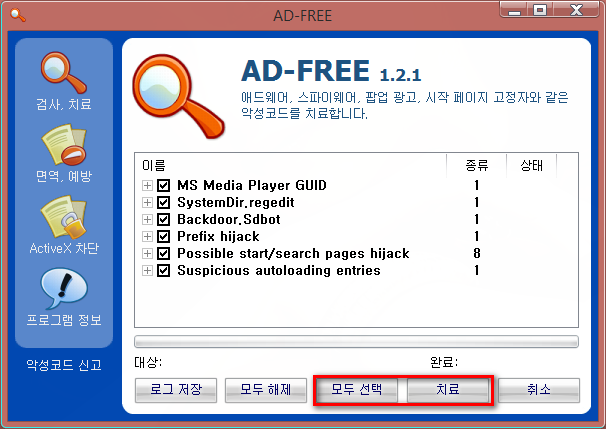
최적화 작업을 주욱 해내려 옵니다 당근 유튜브에서 광고창 표시 에러 나는것 빼고 전부 합니다^^*
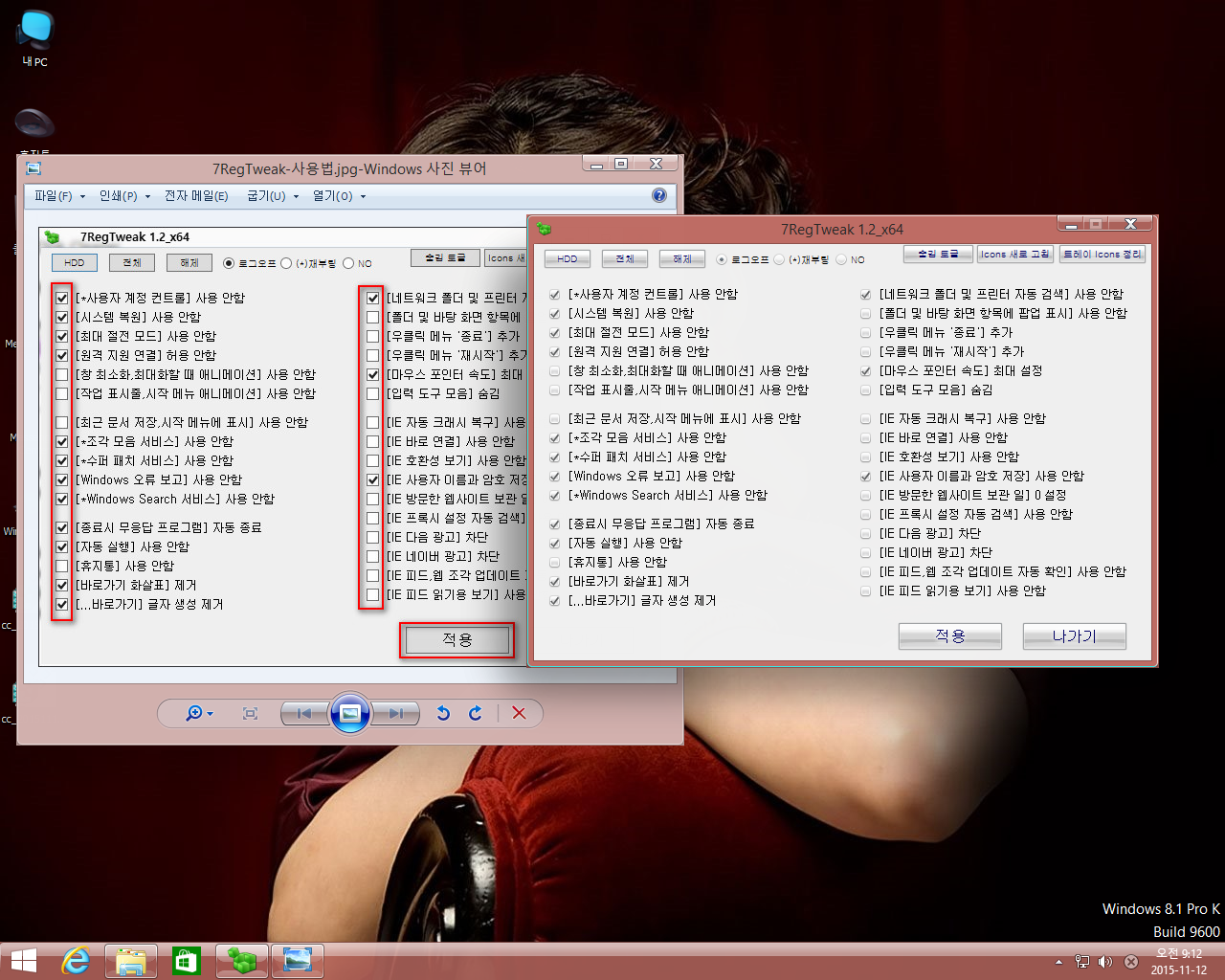
내용 전부 읽어보고 이해하지 못한다면 그냥 고수님들이 주는대로 따라하기가 최고인것 같습니다
선실행 후공부 라고 할까요^^*
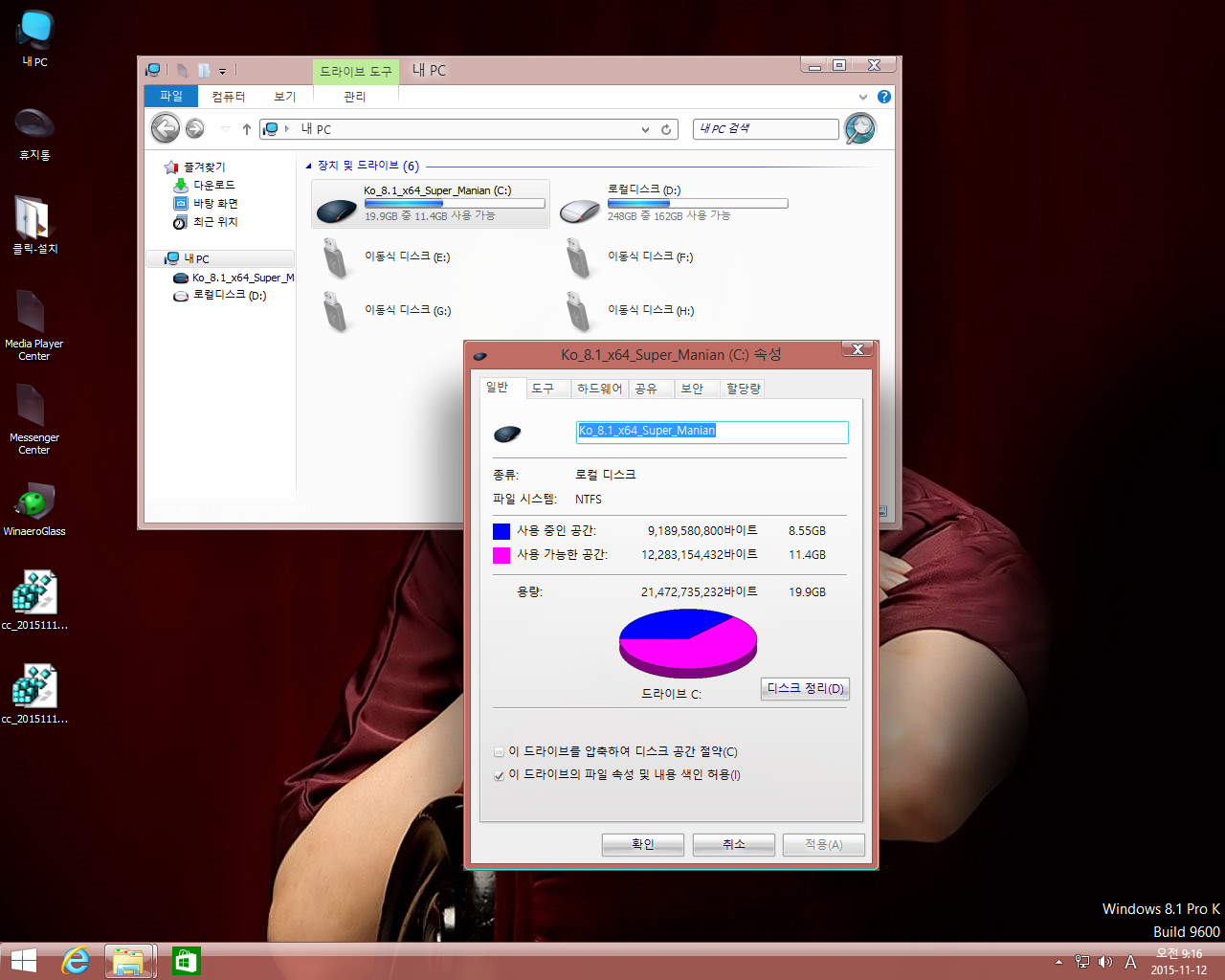
모든 최적화 프로그램 실행후 다시 운영체제 용량을 체크해 봅니다 아직 업데이트는 + 드라이브 는 하기 전이구요
윈도우설치 + 최적화 후 용량이 8.55GB 로서 최적화 하기전보다 많이 내려갔음을 알수 있습니다
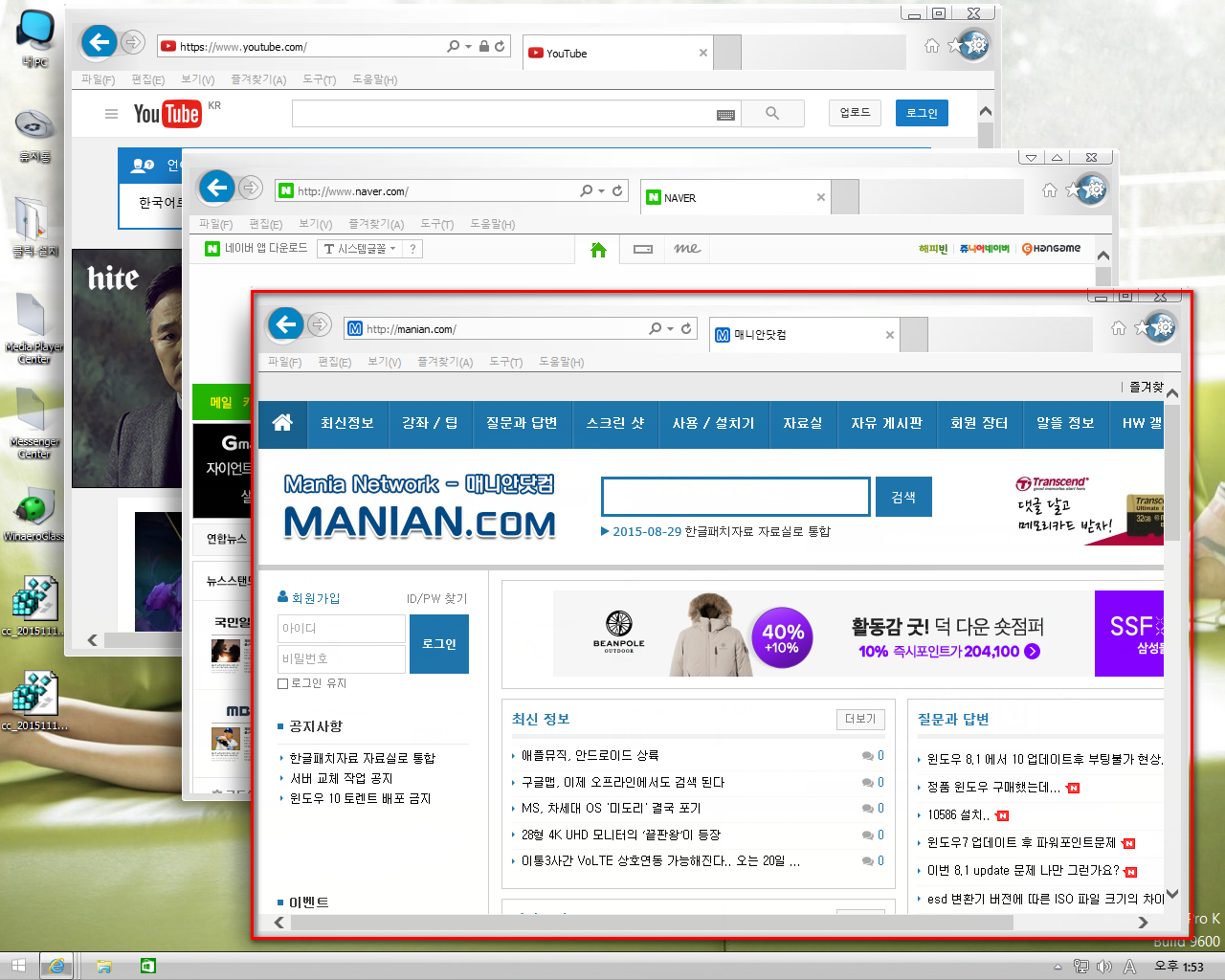
인터넷 실행후 매니안닷컴 이상없나 확인하기 이게 최우선 이지요 언제나 ~~~!!!
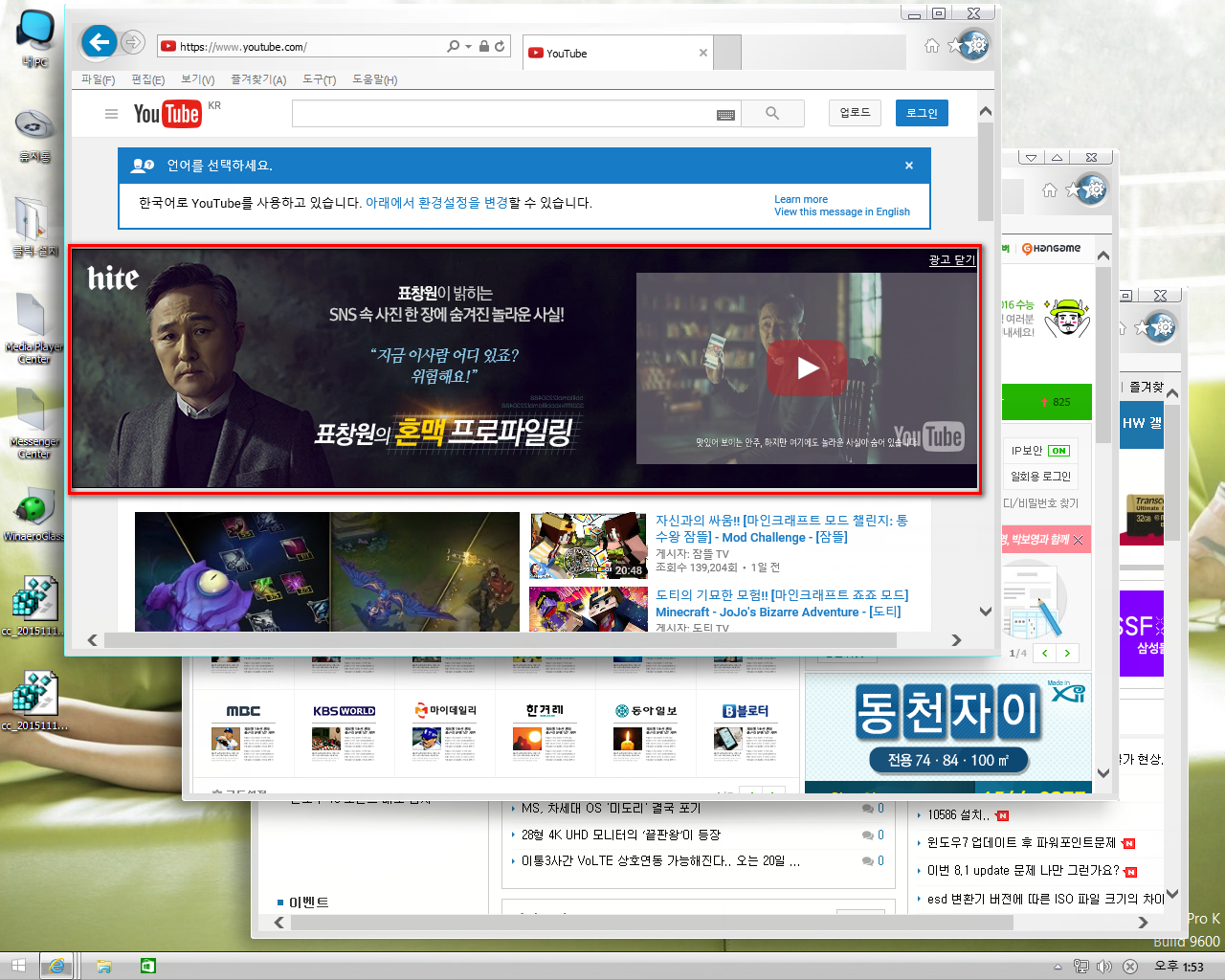
혹시나 해서 유튜브 접속 해보았는데 광고창 이상무....ㅋㅋㅋㅋ
저 광고에 관심도 없고 상관도 없는데 "표시할수 없는" 이게 나오면 웬지 잠이오질 않습니다 참 희안하지요^^*
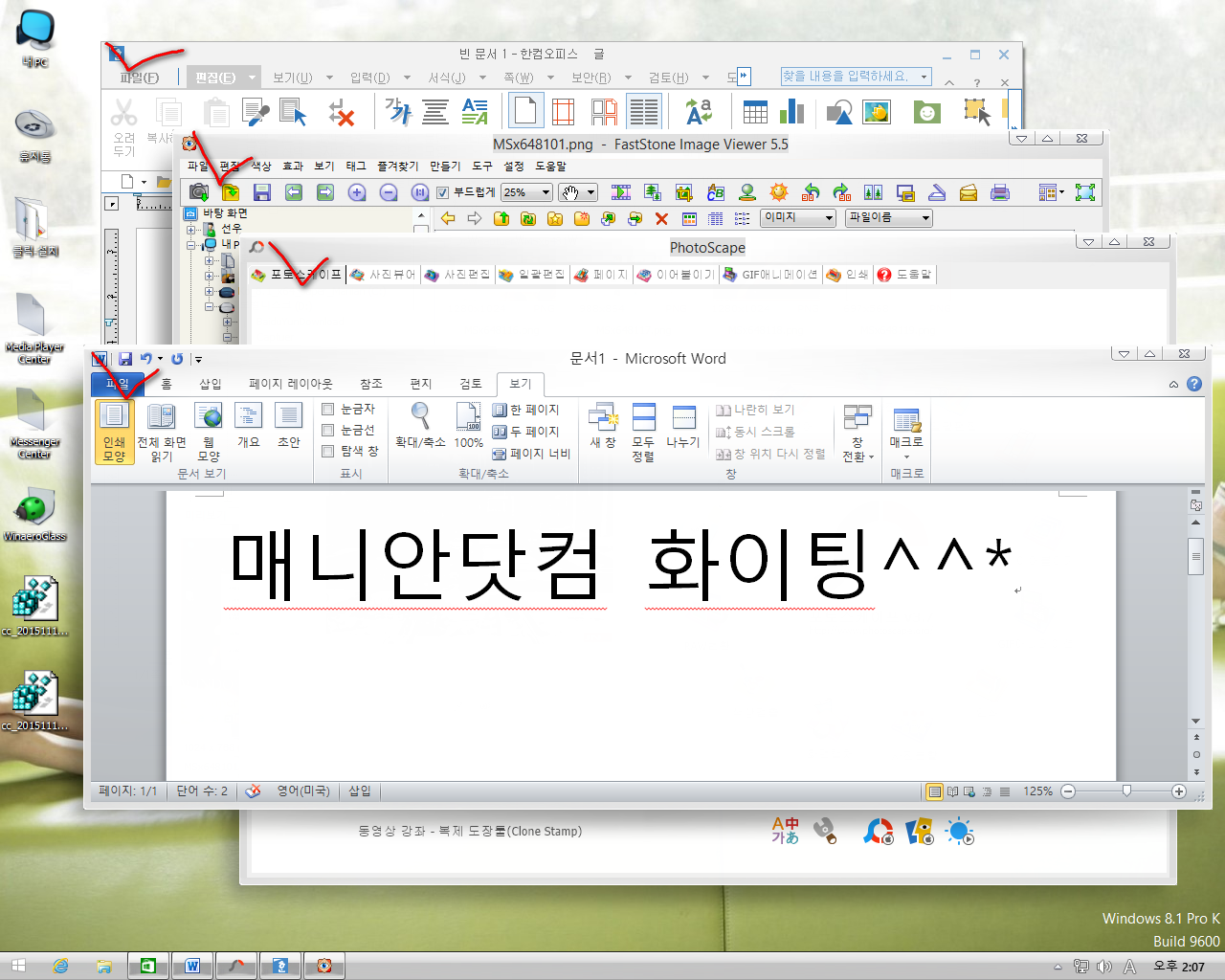
포터블 프로그램 몇가지 실행하여 보구요 "매니안닷컴 화이팅^^*" 이라고 외쳐 봅니다 ^___________^*
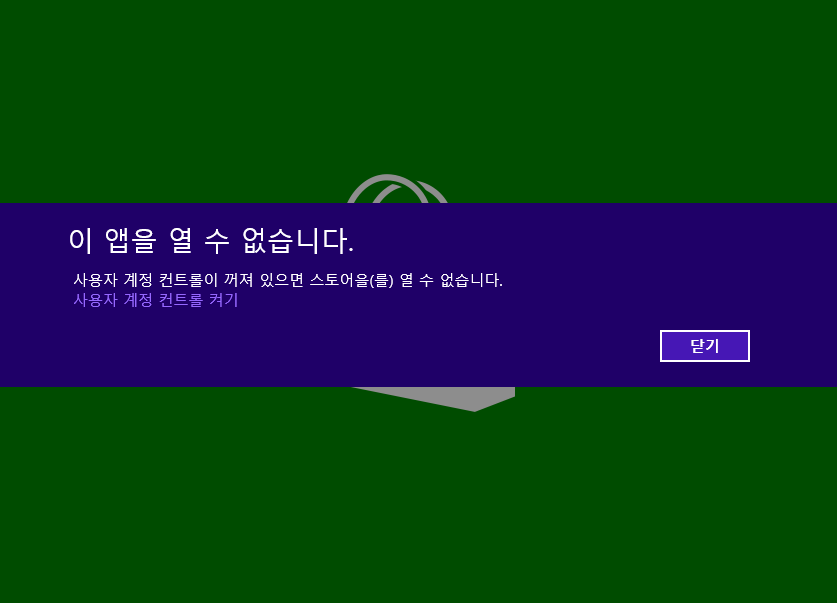
윈도우 8.1 이면 8.1답게 인트로 및 앱이 꼭 실행되야 하는것이 이 초보의 생각인데 로컬계정이라 그런가요
"이 앱을 열 수 없습니다." 라고 떡하니 버티며 초보를 비웃기라도 하듯이 씨익 웃고 있는것 같았습니다
그래서 나름대로 검색해서 공부해둔게 있어서 이렇게 조치를 취해 보았네요
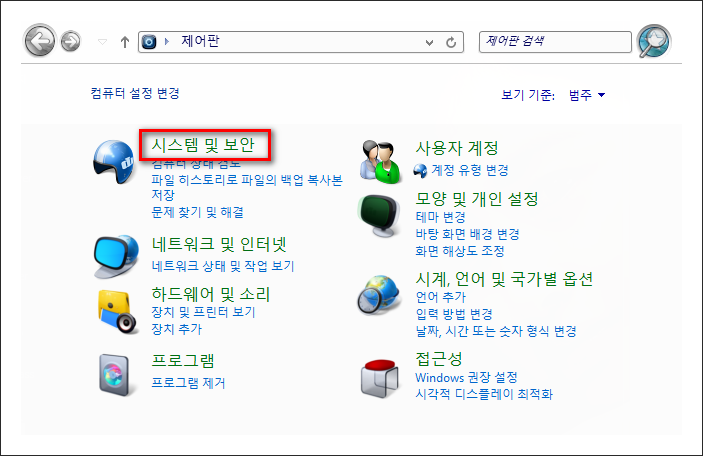
제어판 실행후 시스템 및 보안 으로 들어갑니다
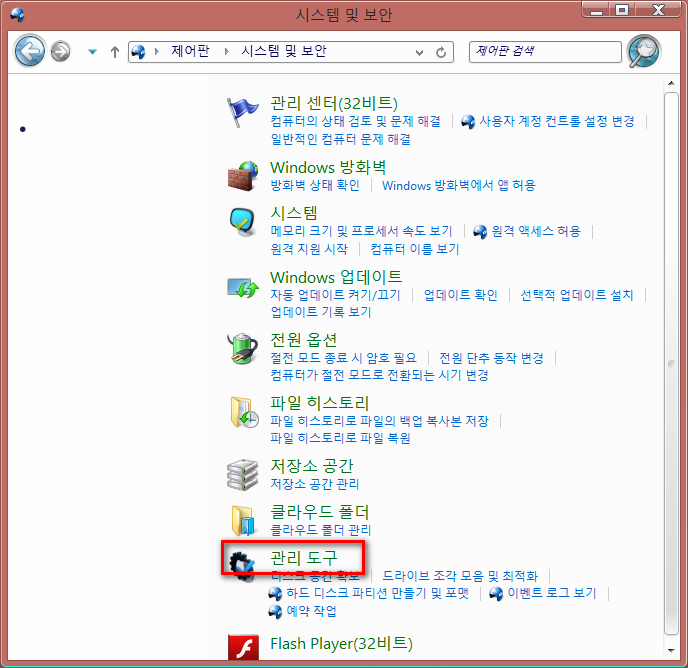
관리도구를 선택하고 또 들어가 봅니다 첨엔 이화면이 안나오고 엉뚱한게 나왔었는데 제차 실행하니 나오더군요
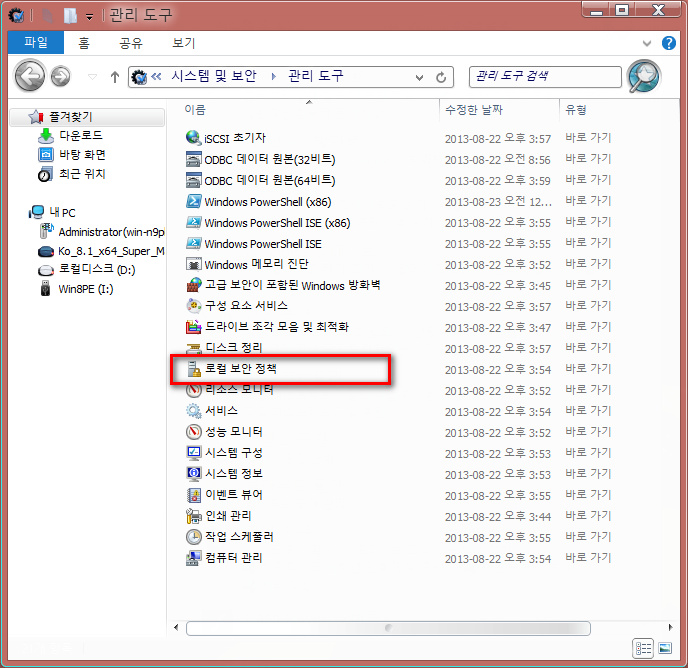
로컬 보안 정책 을 선택하여 클릭을 합니다
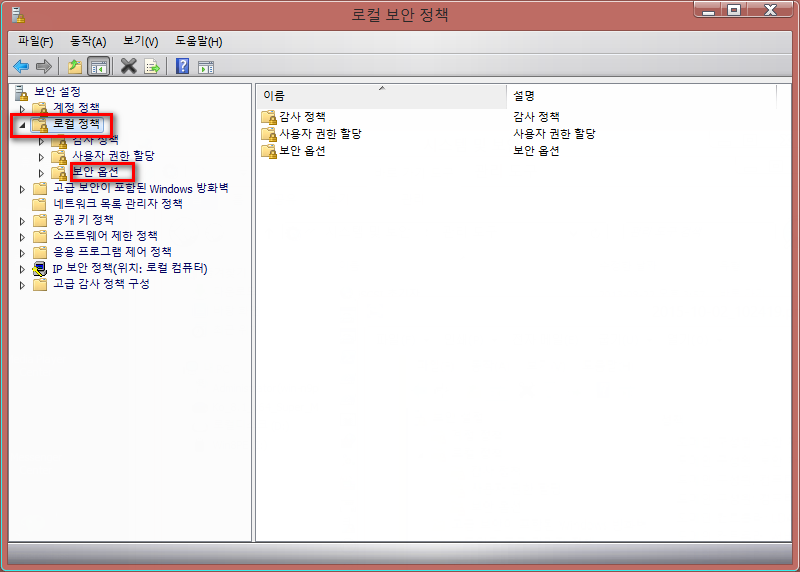
로컬정책 - 보안옵션 선택하여 줍니다 그리고 우측메뉴판을 봐야 하더군요
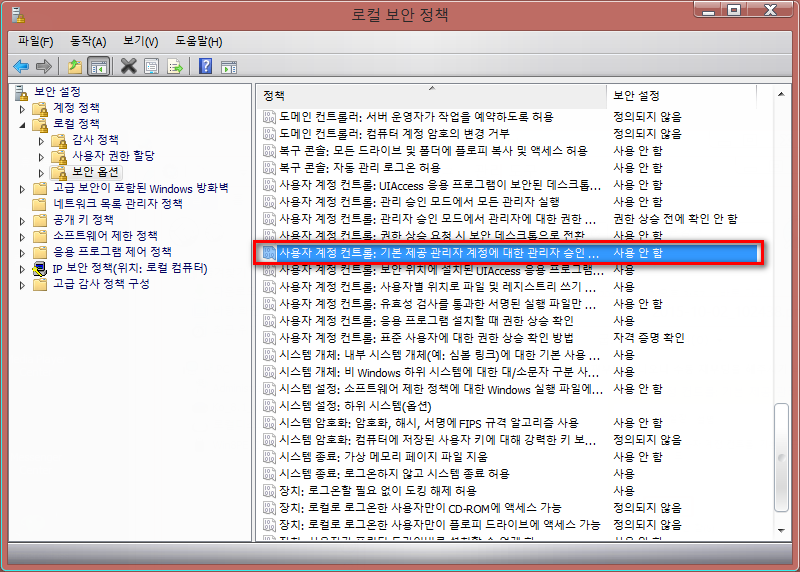
사용자 계정 컨트롤 중에서 기본 제공 관리자 계정에 대한 ~~~~ 더블클릭 합니다
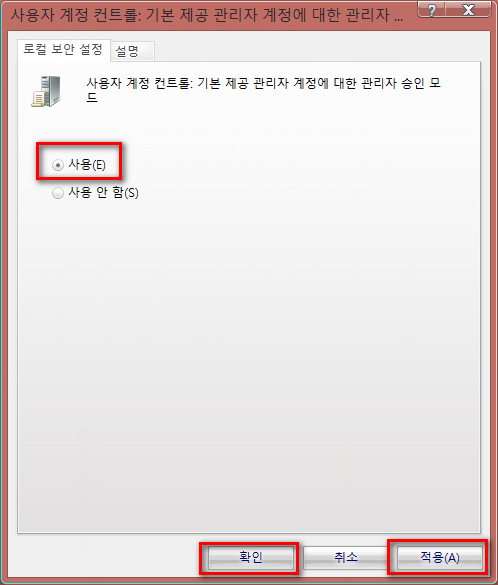
사용에 라디오 버튼을 클릭하여 주고 적용 - 확인 하여줍니다
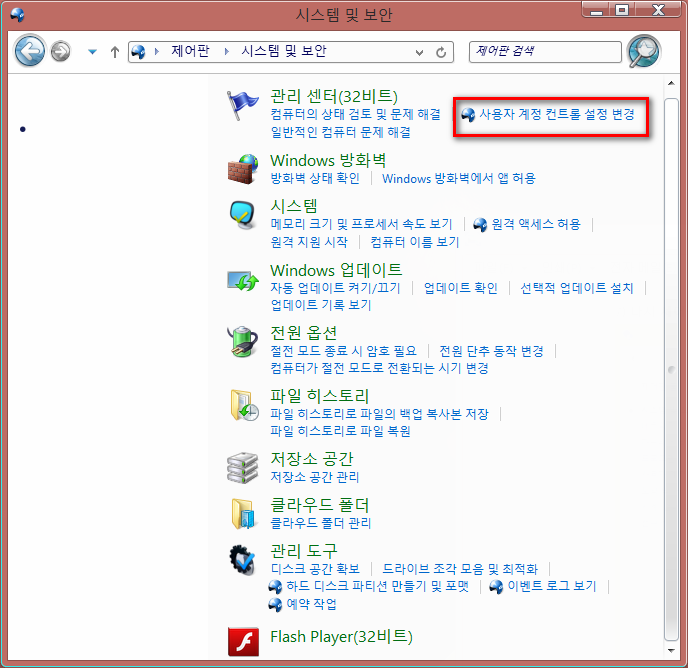
그 다음 다시 제어판으로 가서 "사용자 계정 컨트롤 설정 변경" 이란 항목을 클릭하여 줍니다
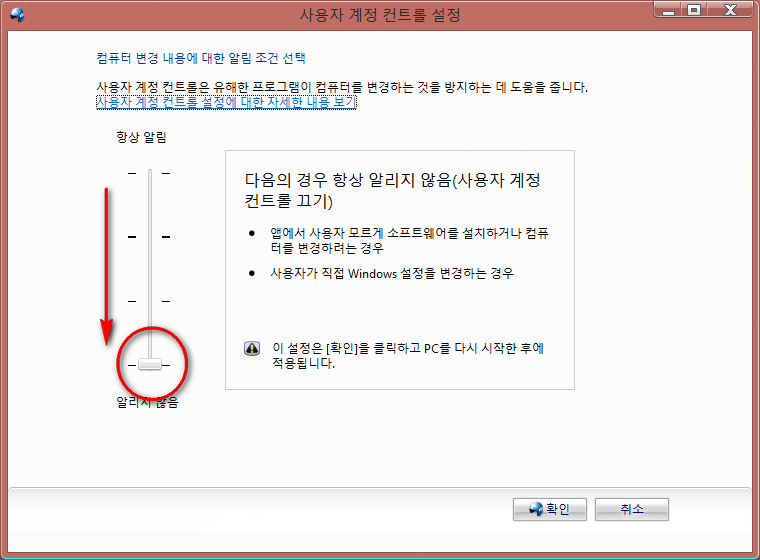
컨트롤 바아를 최 하단으로 내려주고 확인을 합니다 (다들 잘 아시는 내용이라 너무 식상한 경향이 없지않아 있었지요 ㅋㅋ)
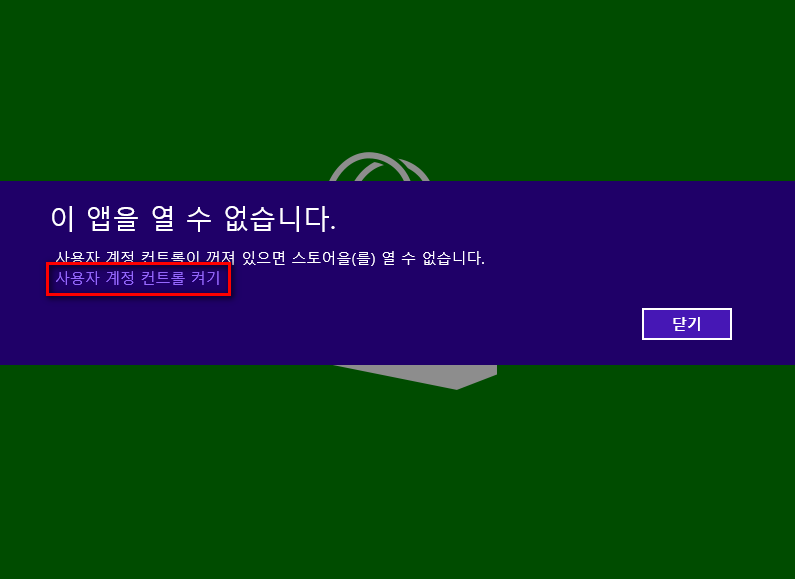
저가 너무 돌고 돌아 들어갔었습니다 ....ㅜㅜ 그냥 저기 빨간 네모 친곳에 클릭하여 들어가면
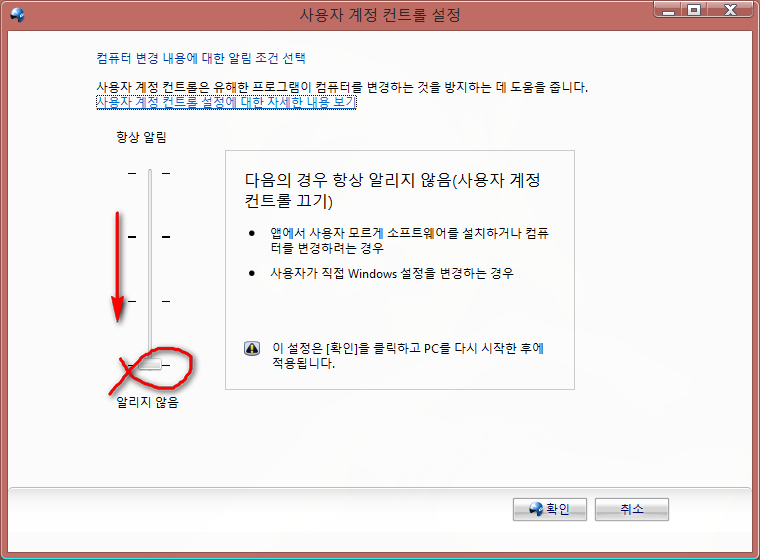
사용자 계정 컨트롤 설정창이 바로 나온다는 사실을 ㄷㄷㄷㄷㄷㄷㄷㄷ 너무 장황했던 설명들 죄송하기 짝이없습니다...ㅜㅜ
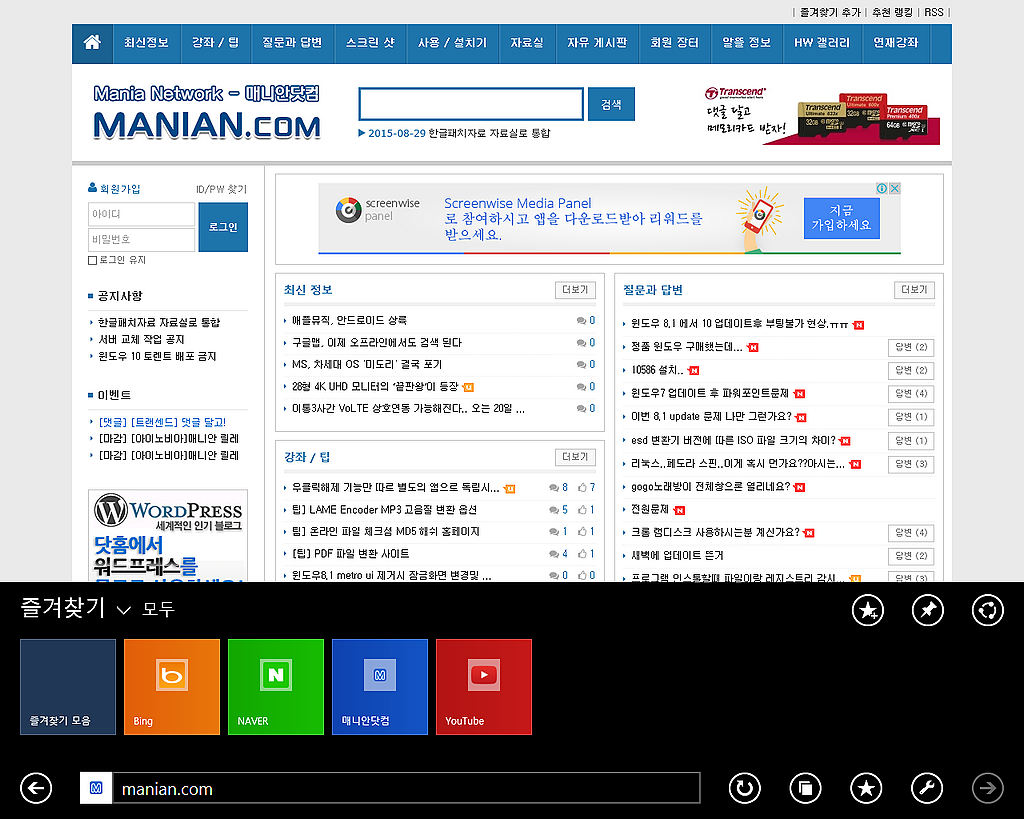
이제 앱에서 인터넷을 실행해 보고 확인합니다 친숙하고 깔끔한 매니안닷컴이 실행됩니다^^*
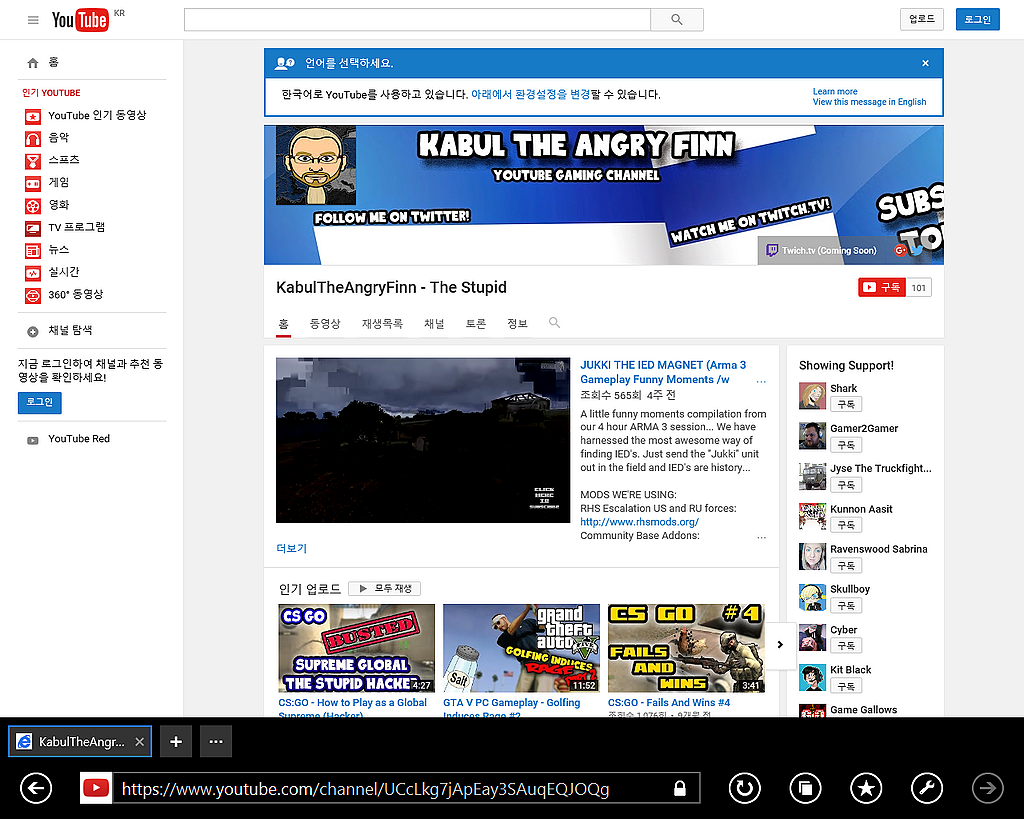
자라보고 놀란가슴 솥뚜껑보고 놀란다구요 ㅋㅋ 앱실행후 유튜브 광고창 잘있는지 확인 들어갑니다 ^^*
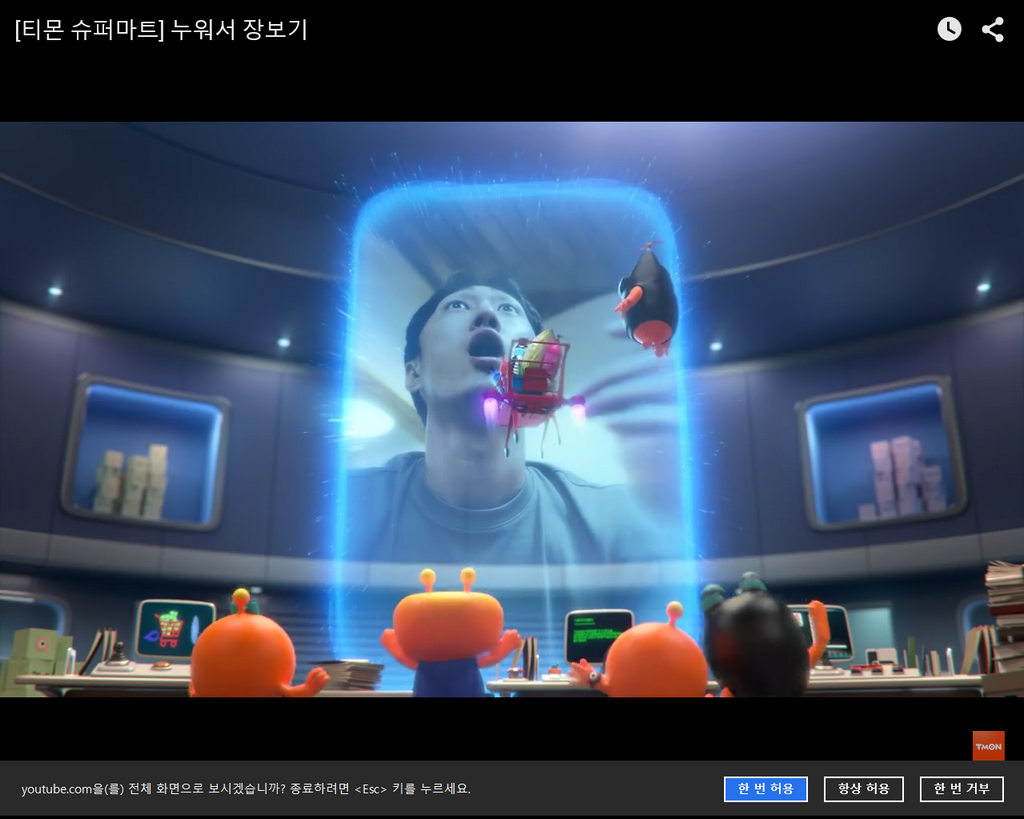
동영상 전선에 이상이 없는지 꼼꼼하게 확인을 하여 줍니다
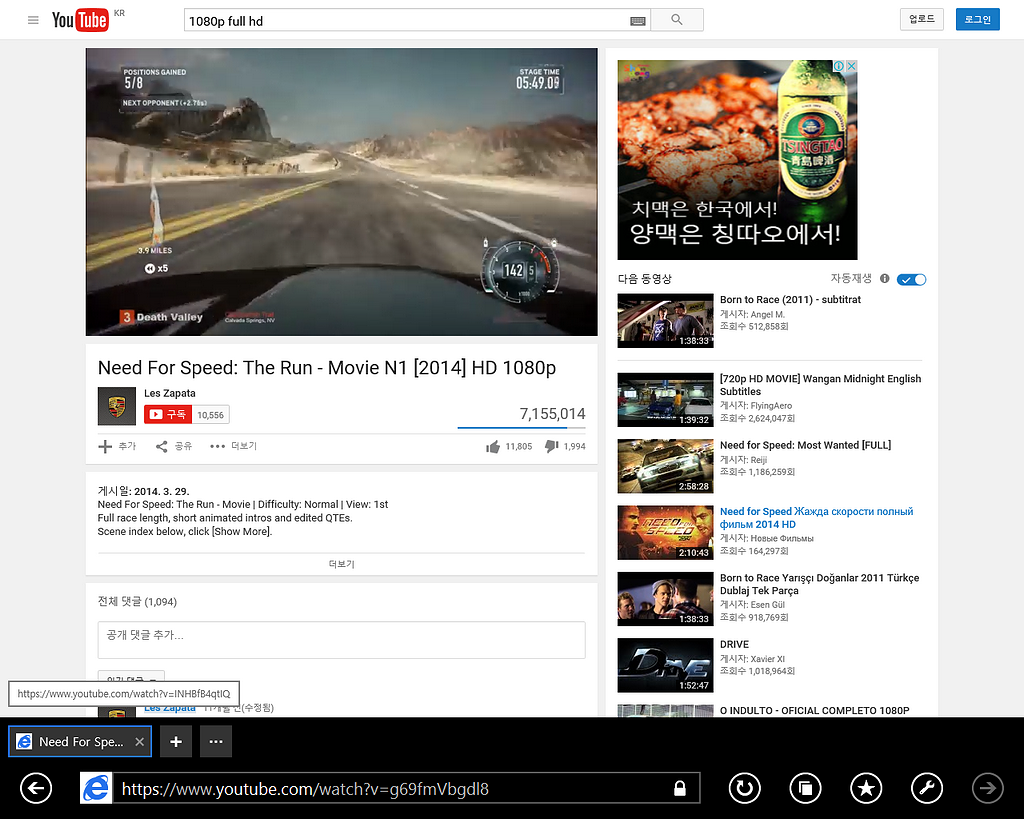
전용 테스트 동영상도 건강하게 잘 있는지 확인도 하여 주었구요
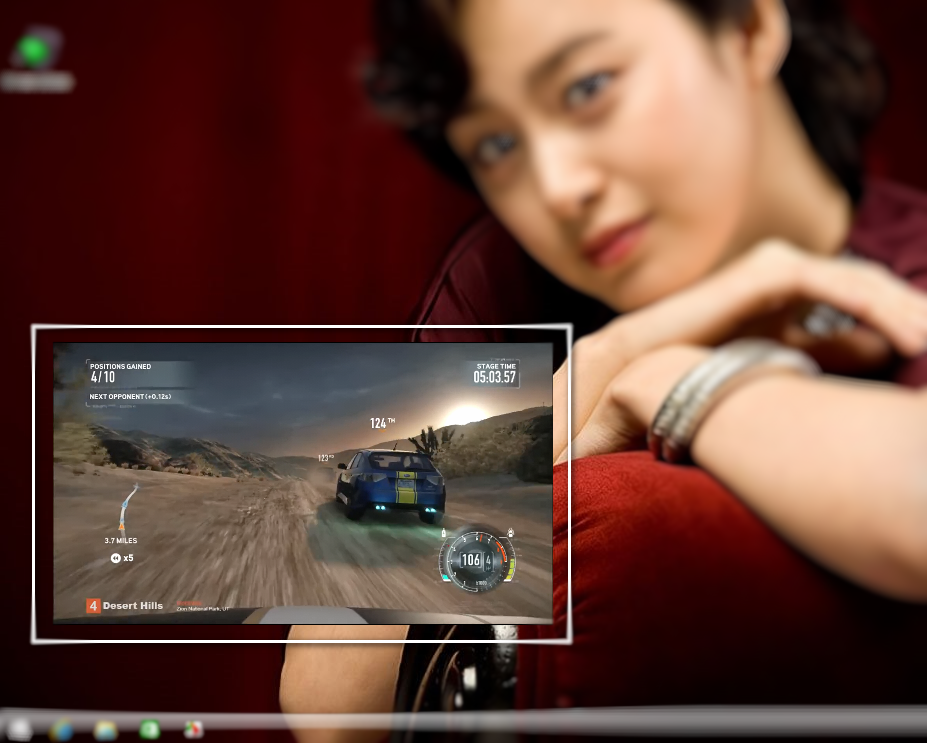
팟플레이어 미니 실행후 주소로 열기 실행 이상없이 잘 됩니다 스킨 제외하고 볼때 너무 이쁩니다^^*
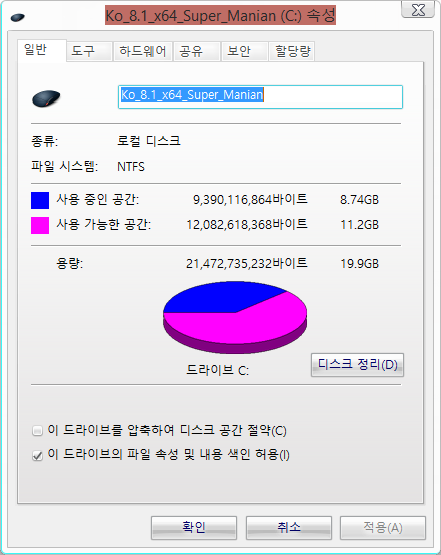
혹시나 하고 용량속성 한번 해보았는데요 8.55gb 에서 8.74gb로 0.19gb가 늘어났습니다
나 모르게 알을 까고 있는 것인지도 모르겠습니다 ㅜㅜ
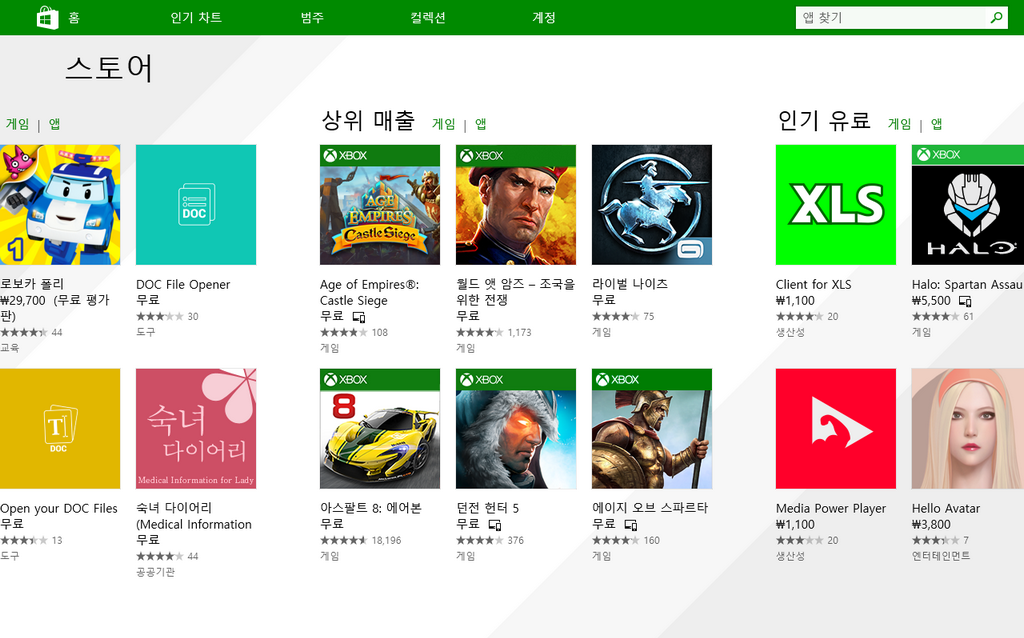
스토어 실행 거부하지 않고 잘 이루어 집니다 ^^*
이렇게 장황한 설치 체험기가 뚜렷한 목적과 기준도 없이 거친 바다에서 표류를 하다가
문득 생각이 난 사진보기...!!! 윈도우8.1 쓸때 정말 자주 애용했던 사진보기 앱이 생각이 났습니다
그래서 화면 오른쪽으로 마우스 커서를 이동하여 시작을 선택하고 딱 들어갔는데 앗...@@
콜레오 님께서 강력한 트윅을 하시는 바람에 사각형 아이콘들이 모두 집을 나가고 몇몇
아이콘들만 있는것 이었습니다 그래서 옛기억을 더듬어 화살표 아래로 선택 들어가니 그곳에
사진 아이콘이 떡 하니 "삼촌 어디갔다 이제오니 날좀 구해주라" 하면서 징징대고 있었습니다 ^^*
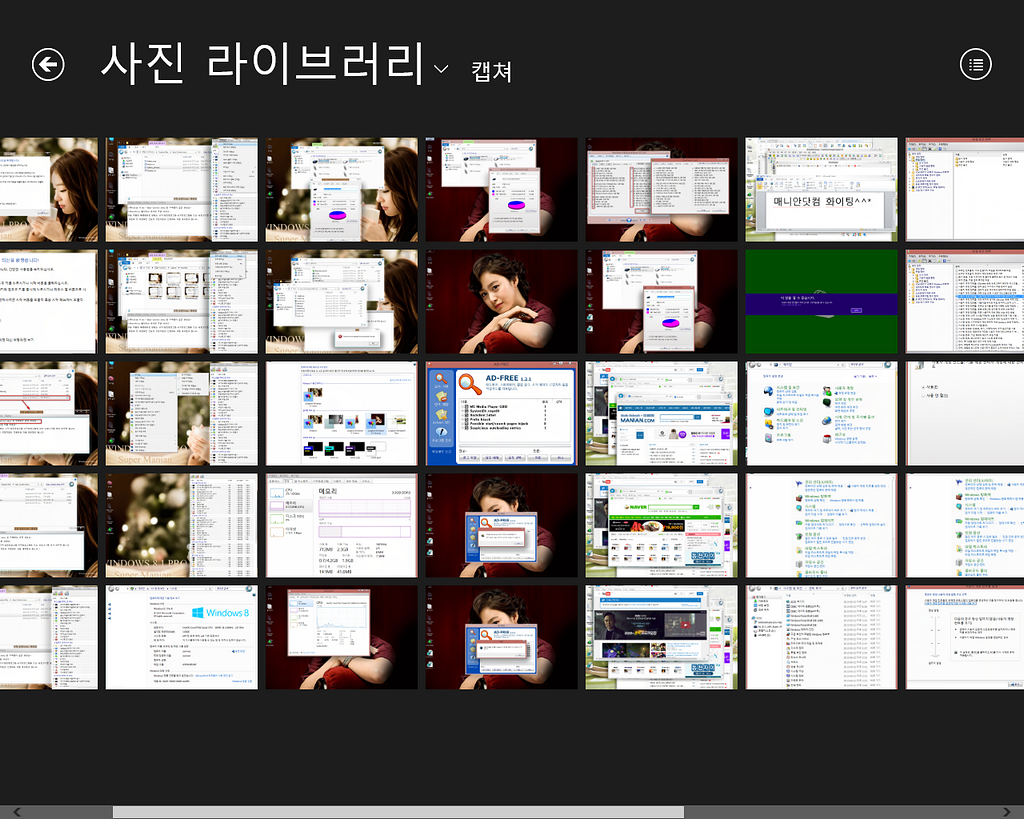
드디어 도착한 사진 라이브러리 화면에서 가져온 사진들로 테스트를 마치고 들어온김에
오늘 처음 도전해보는 "사진에 효과 주기" 를 해 보았습니다 초보는 늘 그렇게 놀기를 좋아 하지요^^*
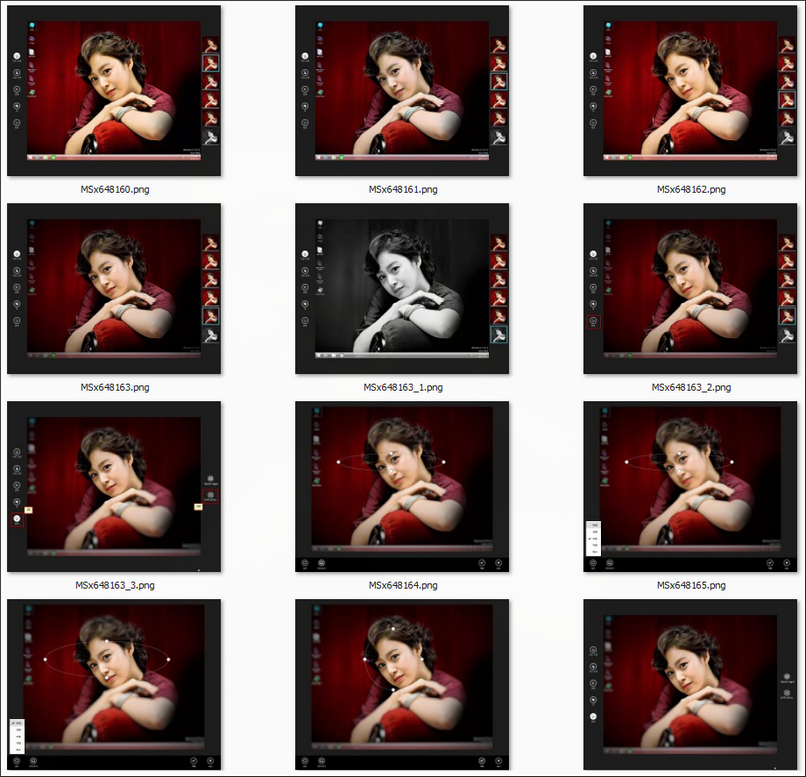
샘플스샷 ^^*

딱 하니 이번에 콜레오님께서 선정하신 윈도우 8.1 공식모델 매니안 츠자님을 로딩하여 더블클릭 - 편집 선택
아래로 주욱 이어지는 쉬운 효과주기
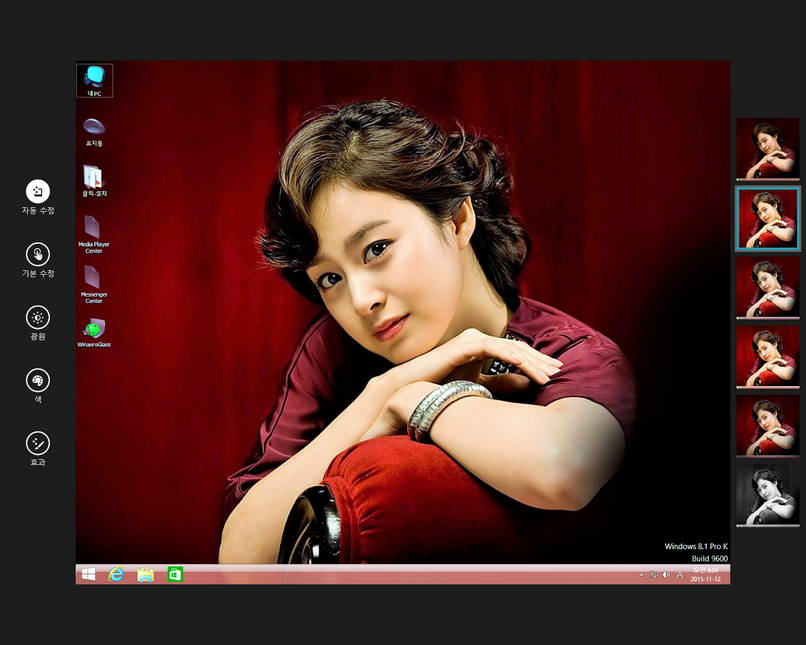
옐로우 같네요 ^^*
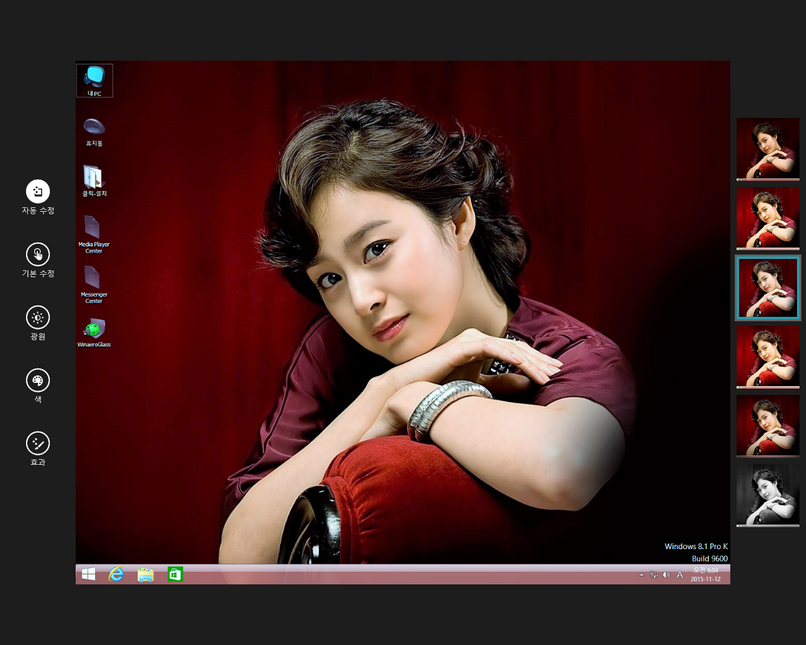
블루 같구요^^*

저의 눈엔 레드 같습니다^^*
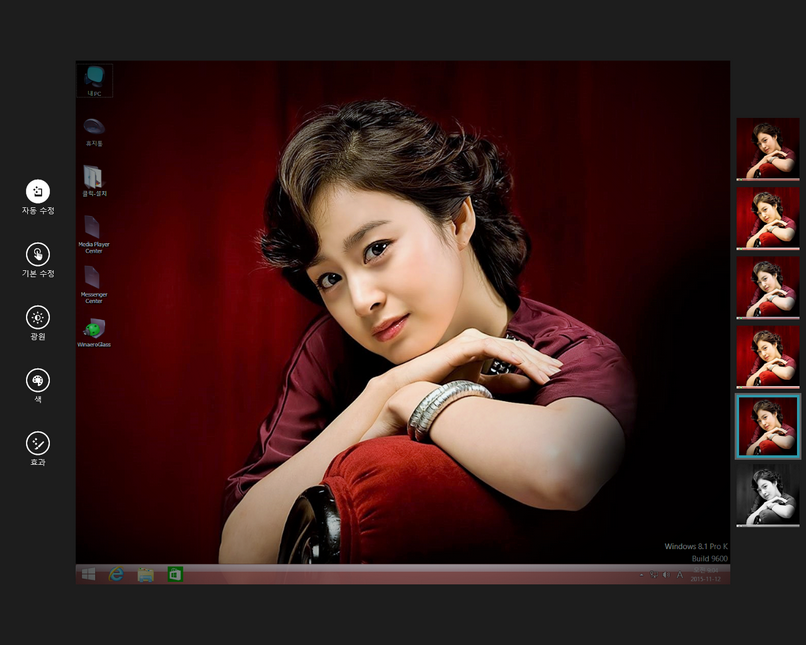
사이안
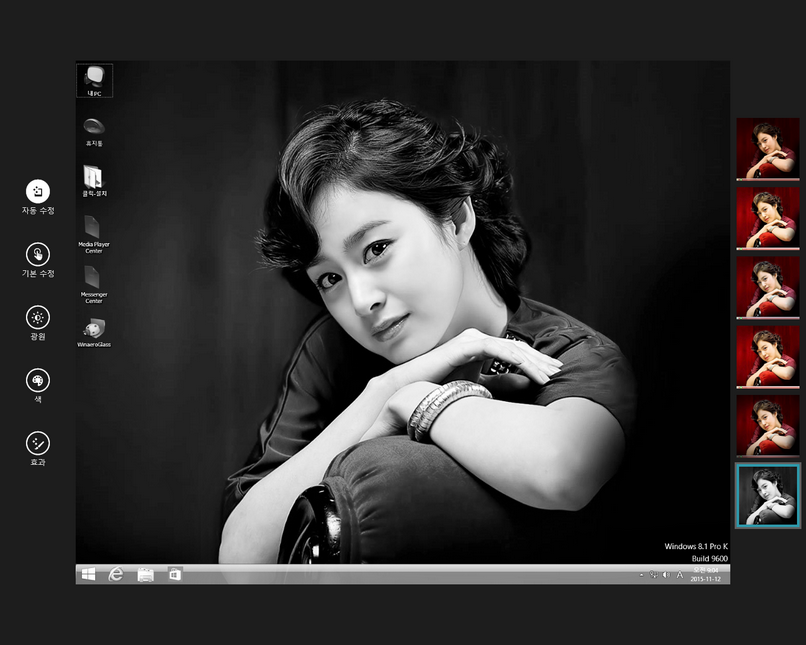
모노크롬
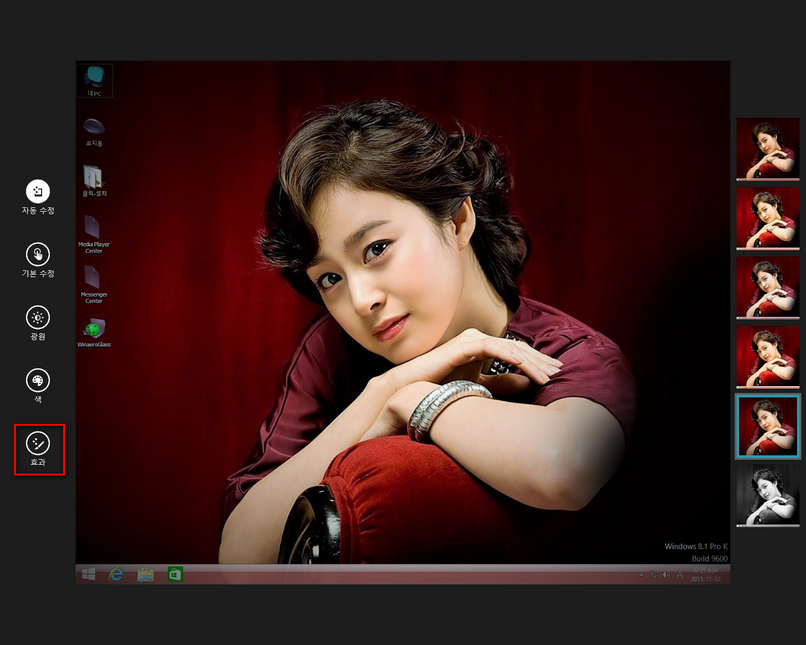
그리고 저 같은 초보가 좋아하는 색다른 효과 주기가 있습니다
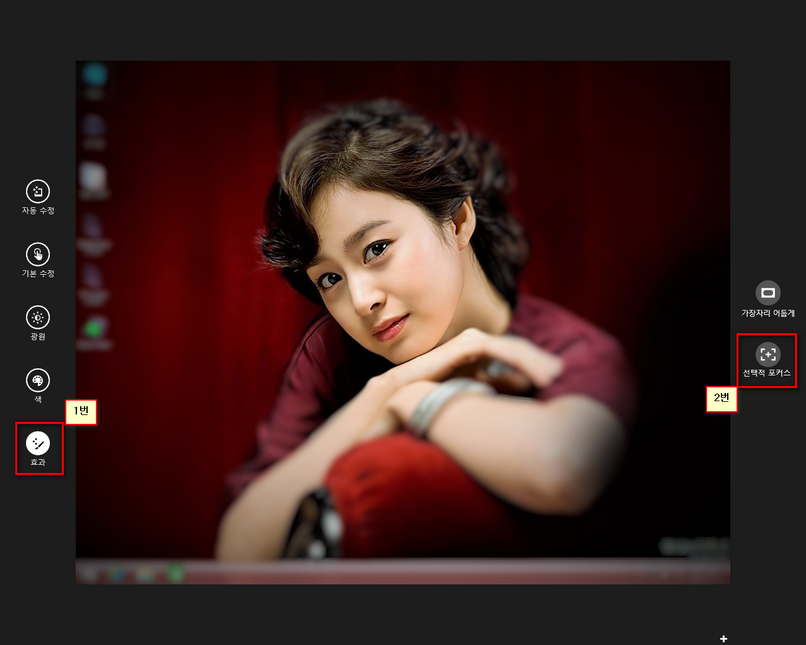
1번 효과 선택 - 2번 선택적 포커스
일반적으로 사진에서 아웃포커싱 이라고도 하는데 그 효과 인것 같습니다 사진이 아늑 스러워 지지요^^*
한번 해보시면 중독성이 있습니다 시간 되시는 분들께선 한번 해보심도 괜찮을듯 싶네요

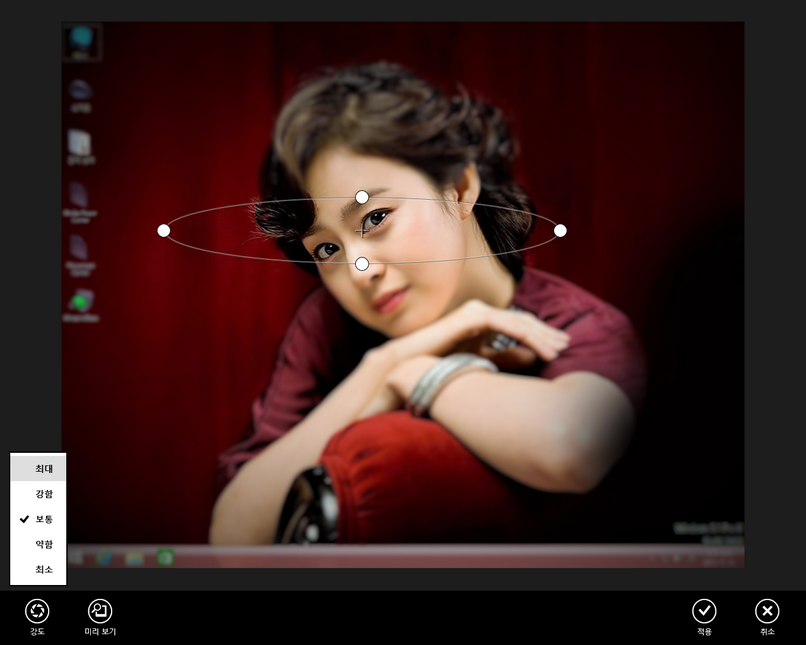
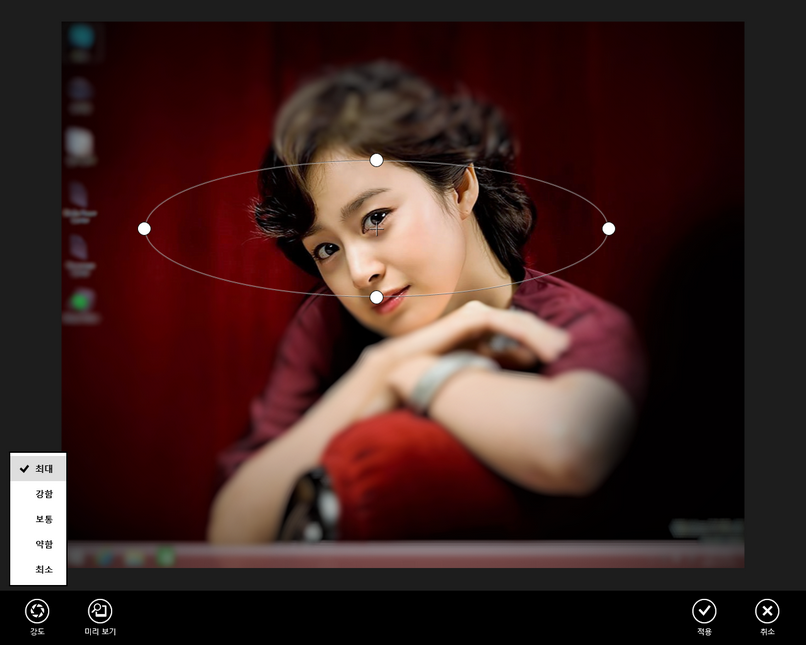
팬포커스나 아웃포커싱의 강약을 조절할수 있구요 선택영역 조절도 쉽고 이동도 아주 용이합니다
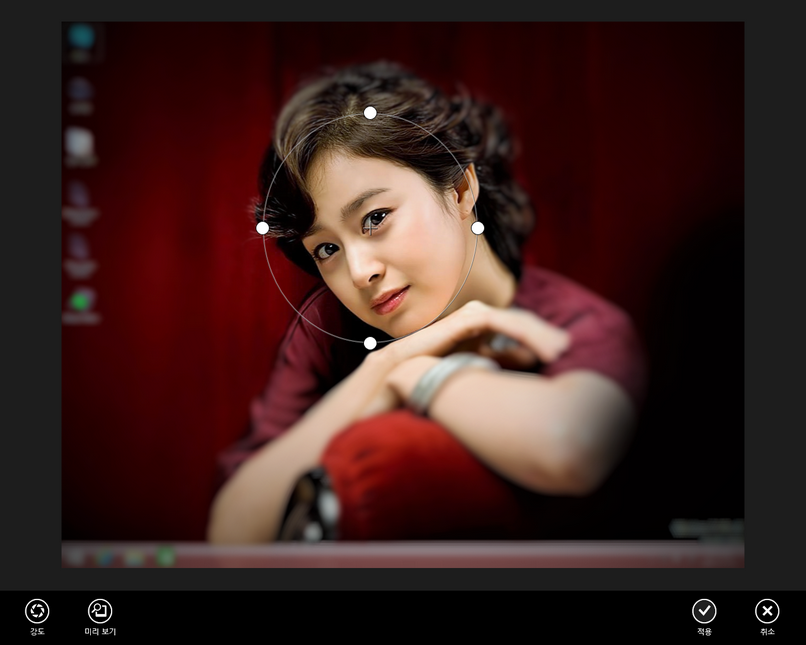
이쁜 얼굴은 이렇게 집중표현 하기도 쉽지요 그 외에 아래와 같이 ^^*
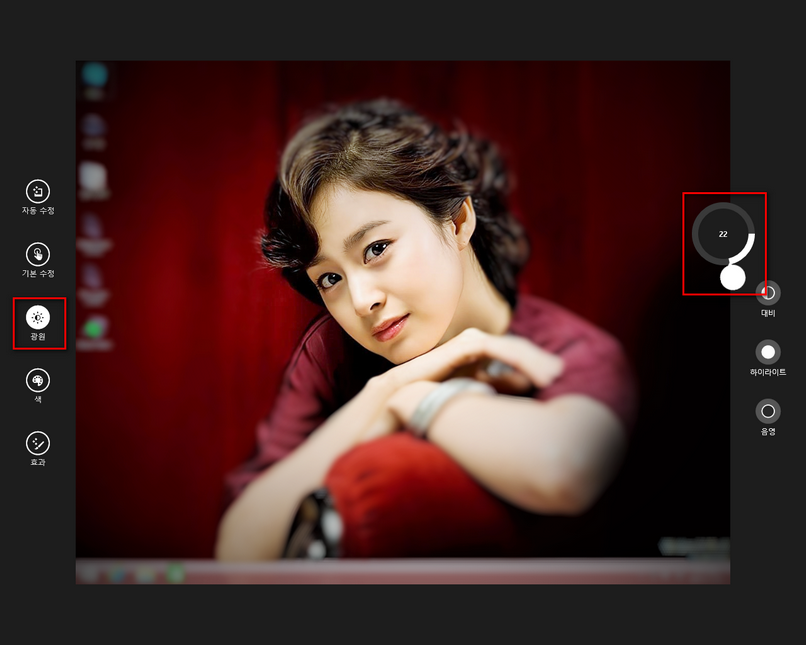
왼쪽의 광원을 선택하고 오른쪽의 선택바아를 돌려 주기만 하면 분위기가 달라지지요 하이라이트만 조심
하시면 색다른 느낌의 사진이 됩니다 ^^*
설치 체험기는 여기 까지 이구요
어떻게 하면 설치기 체험기를 지루하지 않고 더 재미있게 쓸수 있을까 곰곰히 생각을 하기도 했는데
이 또한 초보의 한계를 들어내고 말았네요 어제 바쁘기도 너무 바빴고 몸도 시름시름 하여 컨디션이
제로인 상태에서 포스팅을 강행하니 이렇게 윈도우 설치 체험기가 영 엉뚱한 곳으로 흘러가고 있네요
그점 양해를 구합니다 컨디션 좋은날 진솔한 삶의 이야기와 윈도우 설치 체험기 약속 드리면서 이 멋진
Ko_8.1_x64_Super_Manian 을 설치 해볼수 있게 배려해주신 콜레오님께 감사의 인사 올림니다.

사랑하는 매니안 오빠들 언냐들 편안하신 저녁시간 되십시용^^*
댓글 [62]
-
youhyang 2015.11.13 20:36
-
선우 2015.11.13 22:28
허접했지만 잘보아 주셔서 감사합니다 편하신밤 되십시요 youhyang님^^*
-
compuser 2015.11.14 01:58
오늘 10 auto upgrade 세월 네월하다가 이제사 셋팅 완료해서
선우님 올려주신 8.1 SM 버전 설치사용기 접하네요.
고생하셨습니다. 콜레오님, 선우님 모두^^
-
선우 2015.11.14 09:04
와~~ 10으로 업그레이드 하셨군요 감축드립니다 격려의 말씀 감사드리구요
고생은 콜레오 님께서 많이 하시지요 전 트윅버전 설치해보고 즐길뿐이구요
즐거운 주말 되십시요 compuser님^^*
-
크리스타니아 2015.11.14 12:51
선우님 덕분에 좋은 자료들을 쉽게 접근할수 있어서 너무 감사드립니다.
제 눈높이에 딱 맞아서인지 정말 많이 배웁니다.
-
선우 2015.11.14 15:39
부족한 설치체험기 좋게 보아주시는 배려를 주셔서 감사합니다
즐거운 주말 되시길 바랍니다 크리스타니아님^^*
-
w-tiger 2015.11.14 13:09
노력과 시간을 투자한 정성이 느껴지는 정말 좋은 사용기 였습니다.
수고 많이 하셨습니다..
-
선우 2015.11.14 15:41
허접했지만 격려의 말씀으로 힘을 주시네요 흐린날씨의 주말 이지만
오후도 행복하게 보내세요 W-tiger님^^*
-
예스어데이 2015.11.14 18:57
사용기 올리시는 분들 보면 배경화면 분위기 맞게 잘 세팅하는 거 같네요.^^
-
선우 2015.11.15 15:41
일단 보기좋은 떡이 맛도 좋다고 안했습니까 ㅋㅋ 배경화면 분위기 잘봐 주셔서 감사합니다 예스어데이님^^*
-
백만스물하나 2015.11.15 09:51
잘 보았습니다. 고생하셨어요.
자세한 설명에 여러가지 배웠네요. 감사합니다. ~~
-
선우 2015.11.15 15:43
격려의 말씀 감사드리구요 부족한 설치기 다녀가 주셔서 감사합니다
즐거운 휴일오후 채워 나가시길요 백만스물하나님^^*
| 번호 | 제목 | 글쓴이 | 조회 | 추천 | 등록일 |
|---|---|---|---|---|---|
| [공지] | 사용기/설치기 이용안내 | gooddew | - | - | - |
| » | 윈 도 우| Ko_8.1_x64_Super_Manian 설치하고 체험하기 [62] | 선우 | 2290 | 9 | 11-12 |
| 3591 | 하드웨어| CPU 팬 다리 수리 [5] | gooddew | 3083 | 1 | 11-12 |
| 3590 | 윈 도 우| Ko_8.1_x64_Super_Manian [37] | 가지고싶은 | 2906 | 7 | 11-12 |
| 3589 | 윈 도 우| Win7_x64_Super_Manian 최적화시 유튜브 표시할수 없는 광고창 [16] | 선우 | 1783 | 4 | 11-11 |
| 3588 | 윈 도 우| 윈도10 10586 [14] |
|
4617 | 2 | 11-11 |
| 3587 | 소프트웨어| 저도 RainMeter스킨 올려봅니다 [3] | DarknessAn | 1921 | 3 | 11-11 |
| 3586 | 윈 도 우| Ko_Win7_x64_Super_Manian_NEW [27] | 가지고싶은 | 2408 | 8 | 11-11 |
| 3585 | 기 타| 레인미터 작업 완료. 공개 및 설명 [14] | 갑파니 | 2984 | 6 | 11-10 |
| 3584 | 윈 도 우| Ko_Win7_x64_Super_Manian_nEW 재트윅 설치 체험기 [62] | 선우 | 2291 | 9 | 11-10 |
| 3583 | 윈 도 우| Ko_Win7_x64_Super_Manian 2탄 - 최적화 실행 [75] | 선우 | 3923 | 11 | 11-08 |
| 3582 | 윈 도 우| Ko_Win7_x64_Super_Manian 설치기 [36] | 선우 | 1889 | 5 | 11-08 |
| 3581 | 윈 도 우| singlelanguage_ret_x64fre_en-us 는 무엇일까요? [5] | suk | 1681 | 4 | 11-08 |
| 3580 | 윈 도 우| Ko_Win7_x64_Super_Manian [14] | 가지고싶은 | 2453 | 4 | 11-08 |
| 3579 | 윈 도 우| Win10PE_x64주주앤V.2-1 설치 인증샷 [33] | 선우 | 2922 | 6 | 11-07 |
| 3578 | 윈 도 우| KO_Windows_7_Elite_X86_Manian [40] | 가지고싶은 | 2868 | 6 | 11-05 |
| 3577 | 윈 도 우| KO_Windows_7_Elite_X86_Manian 설치인증샷 [41] | 선우 | 2783 | 13 | 11-05 |
| 3576 | 윈 도 우| Win7_Ultimate_Manian1 업데이트 되면서 용량증가 [25] | 선우 | 1859 | 4 | 11-04 |
| 3575 | 윈 도 우| 땅콩님10pe64윔파일 장착 [9] | goldshot | 2632 | 0 | 11-04 |
| 3574 | 윈 도 우| Win7 Ultimate Manian1 설치기 [12] | 들길 | 2169 | 7 | 11-02 |
| 3573 | 윈 도 우| 윈도우 7 라이트버전 체험사례들을 보며.. [5] |
|
1913 | 3 | 11-02 |

아이구 대단하십니다.
잘 보고 갑니다.